电子商务实验网络银行Word格式文档下载.docx
《电子商务实验网络银行Word格式文档下载.docx》由会员分享,可在线阅读,更多相关《电子商务实验网络银行Word格式文档下载.docx(11页珍藏版)》请在冰豆网上搜索。
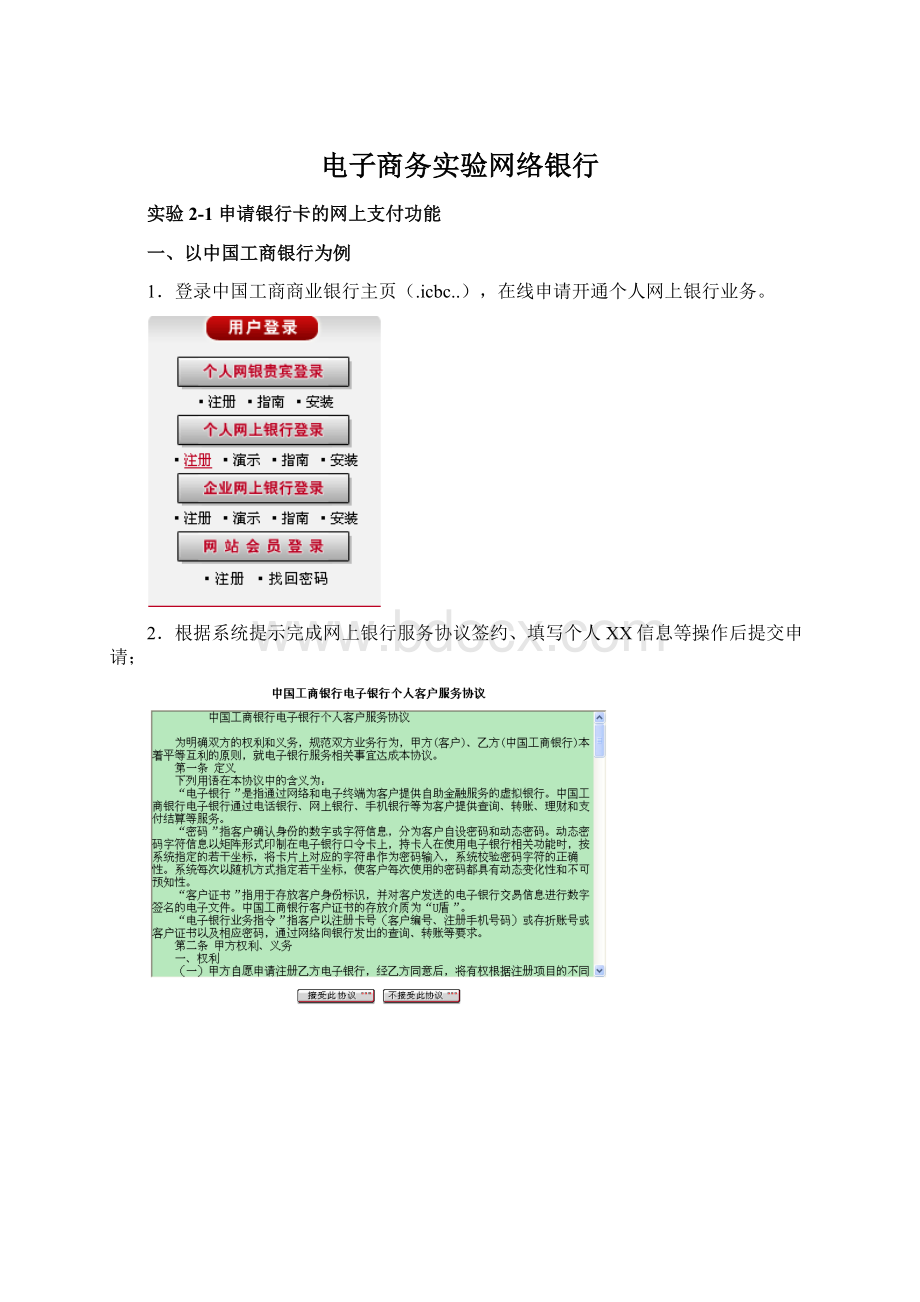
(1)设置安全的支付密码;
(2)下载安装数字证书或购买USBKEY;
(3)设置每次网上支付的限额,进行注册卡向E卡转帐操作。
5.网上购物和在线支付:
登录购物或拍卖,选购感兴趣的商品,填写好订单,选择网上支付方式后提交订单,点击“网上支付”按钮或登录相关银行主页,进入在线支付操作。
6.进行网上支付的查询。
点击我的账户,在账户查询下拉菜单中选择余额查询
7.查看支付网上购物支付明细;
同上一步,点击我的账户,在账户查询下拉菜单中选择网上购物查询
8.点击右上角的“退出登录”按钮退出个人网上银行服务。
9.登录招商银行,重复上述过程,没有银行卡的同学可参照支付帮助,或者观看模拟流程。
二、以招商银行为例
1.申请银行的网上支付卡
步骤一
在浏览器的地址栏输入“.cmbchina.”登录到招商银行一网通主页。
步骤二
在页面中点击右边导航栏的“个人银行大众版”按钮。
步骤三
在页面中选择你所在的地区(例如XX),选择完成之后点击“确认”,进入招商银行“一网通”的个人银行栏目。
注意,如果你是第一次登陆这个页面,它会弹出安全警告窗口,提示安装招商银行网上登录软件,点击“安装”。
步骤四
在图中点击左边导航栏的“支付卡申请”按钮,进入招商银行“网上支付”系统说明及责任条款页面。
步骤五
如果对协议无异议的话,点击“确定”,进入系统提示页面。
步骤六
为了客户账户的安全,招商银行取消了网上申请支付卡功能,可根据提示,打或到任一招商银行网点申请支付卡。
流程如图2-1-7和图2-1-8所示。
2.将“一卡通”账户中的资金转账到“一网通”
在完成招商银行网上支付卡申请,并得到确认后,需要先把钱款从“一卡通”转账到“网上支付卡”,然后,才能使用招商银行网上支付卡进行在线消费和在线账户管理。
同申请网上支付卡的步骤一。
同申请网上支付卡的步骤二。
同申请网上支付卡的步骤三。
在图页面中,点击左边导航栏的“一卡通理财”按钮,输入卡号,查询密码和附加码,点击“登陆”进入一卡通理财页面。
在图中单击左边导航栏中的“支付卡转账”按钮,进入“网上支付卡专户转账”页面。
步骤七
输入准备在网上消费的金额和“一卡通”的取款密码,点击转账,网络提示“转账成功”。
这样就通过招商银行的网络把钱款从“一卡通”上划到“一网通”上去了。
利用“一网通”可以方便地进行网络上的各种支付活动。
习题2-1-1:
请将最终转账结果填入实验报告。
实验2-2利用银行卡进行网上支付
【实验内容与步骤】
1.个人网上购物支付
本实验以招商银行(.cmbchina./)的网上银行系统和蔚蓝网络书店(.welan./)为例介绍个人网上购物支付。
登陆蔚蓝网络书店,并注册成为用户,此步骤略。
选择商品。
在蔚蓝网络书店选定所需的商品后;
点击“购买”,这时系统弹出提示窗口,点击“确定”。
在图中点击“我的购物车”中的“查看购物车”选项,进入“购物车”页面。
在图中,修改你要购买商品的“数量”,然后点击“更改购买数量后,请按此确认”按钮确认修改,点击“继续填写送货信息”进入“结算中心”页面。
在图中,通过点击按钮“修改送货信息”、“修改送货方式”和“修改支付方式”修改你的订单信息。
在这个实验中,我们选择的支付方式是“在线支付”。
修改完成之后,点击“完成”。
习题2-2-1:
请将订单和支付结果填入实验报告。
选择支付平台。
在图中,点击“在线支付,YeePay支付平台”按钮,打开“YeePay电子支付平台”页面。
在这个页面中,选择“银行卡支付”选项中的“招商银行”,然后点击“确认支付”,进入招商银行“一卡通支付”平台页面。
在线支付。
在图中,选择支付方式为“支付卡支付”,系统自动加入新选项,选择开户分行为“XX”,点击“下一步”,进入支付卡卡号输入页面。
步骤八
在图中,输入支付卡卡号,点击“下一步”,进入支付卡密码输入页面,
输入支付卡密码,点击“确定”,到此,网上支付完成。
习题2-2-2:
请将支付结果填入实验报告。
注意事项:
1.各家商业银行的网上银行开通流程可能不一致,请具体登录该银行主页了解具体步骤和要求;
2.注意密码的XX。
银行卡的登录密码和交易支付密码是两个不同的概念,特别是交易支付密码必须要设置得复杂些,以防他人破译,同时应做到定期地修改密码。
3.安全问题要摆在首位。
如要下载安装补丁程序、设置多重密码、网页传输内容的加密、每次交易支付的限额设置等。
实验报告:
实验报告必须包括:
实验日记、实现过程、实现方法,以及实验中的问题分析和体会。